如何使用在線課程制作工具?
如何使用在線課程制作工具?
一、資源庫管理
在課程管理中點擊資源管理,可以進入資源庫。
你可以在資源庫中批量上傳資源文件,進行統一管理。
資源庫中的資源文件可以被添加到在線課程中。
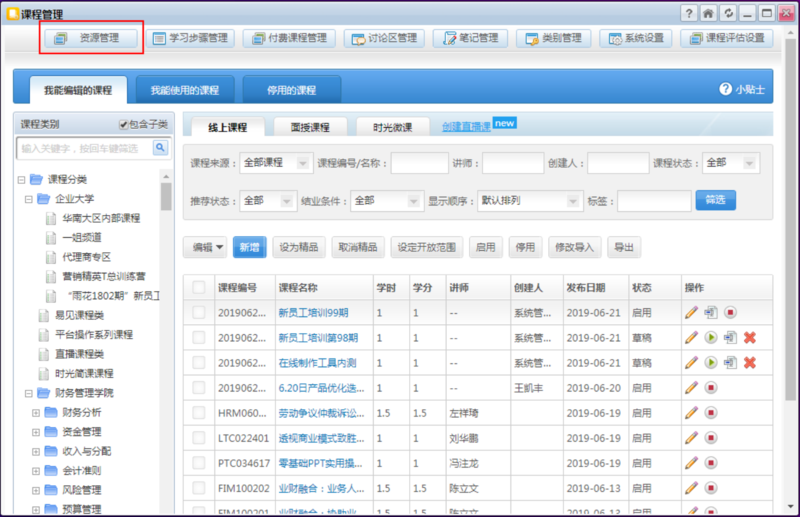
1.上傳資源
點擊左上角的上傳按鈕,就可以上傳資源。右下角的上傳狀態窗,顯示了目前正在上傳的資源的進度。
你可以一次選擇多個資源進行批量上傳。目前支持的資源格式為視頻格式,單個資源大小不能超過1G。
視頻資源上傳成功后,會出現在資源列表中,并自動進行在線轉碼。
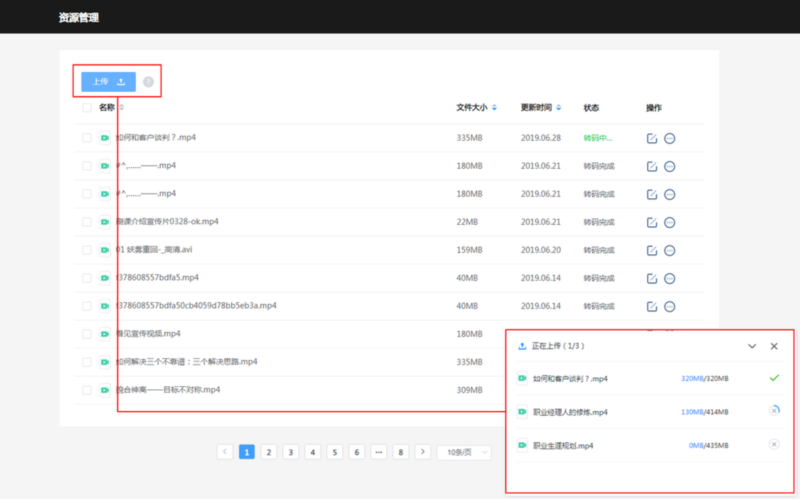
2.資源操作
資源可以進行如下操作:重命名、預覽、更新、刪除。
重命名可以編輯資源的名稱。
預覽可以查看資源的預覽效果。
刪除可以刪除該資源。
勾選多個資源文件,可以進行批量操作。
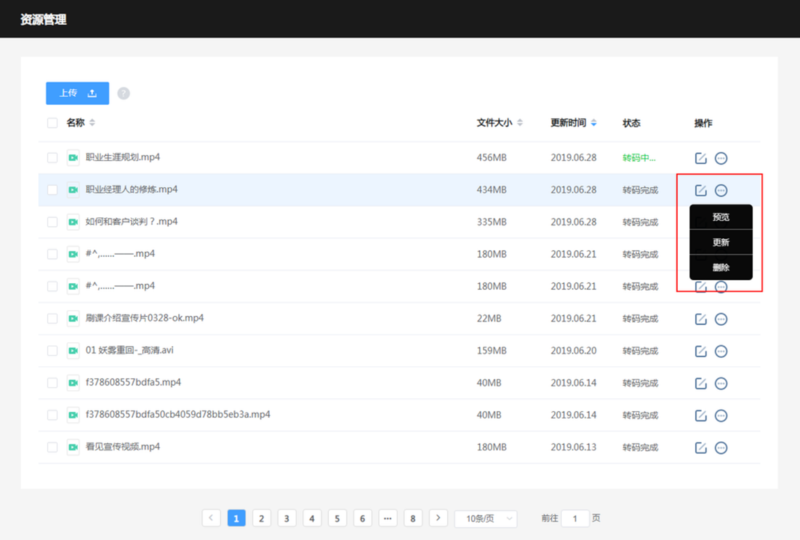
3.資源排序
資源支持按名稱、大小或時間排序,點擊相應的按鈕即可。
你可以通過按鈕后方的箭頭了解是順序排列還是倒序排列。
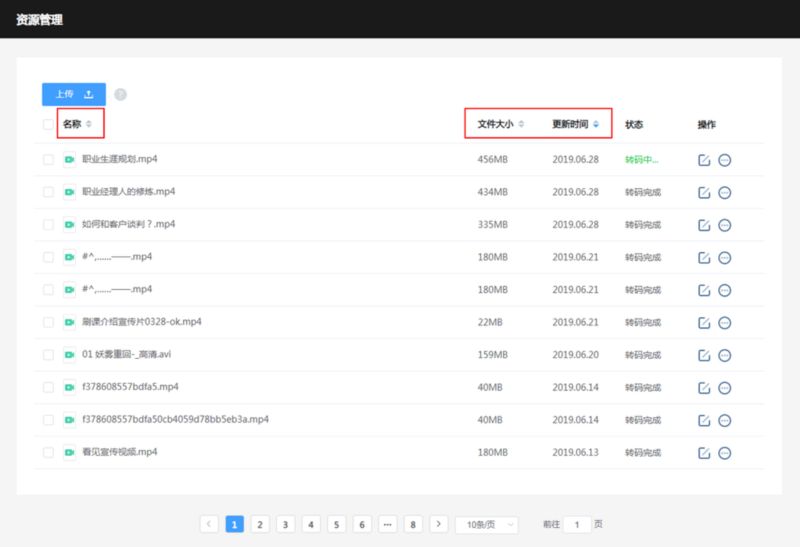
二、課程制作流程
通過在課程管理中新增課程,選擇在線制作課程類型,就能完成課程的創建和編輯。
1.新建課程
在課程管理中新增課程,添加基本課程信息,并選擇在線制作的課程類型,保存為草稿。
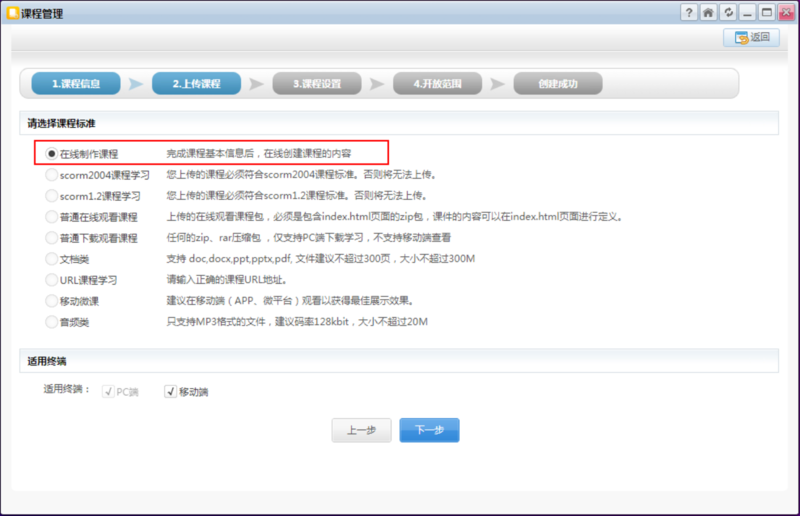
2.制作課程內容
點擊課程的在線制作按鈕,進入課程的內容編輯頁面,完成創建章節和添加資源并保存。
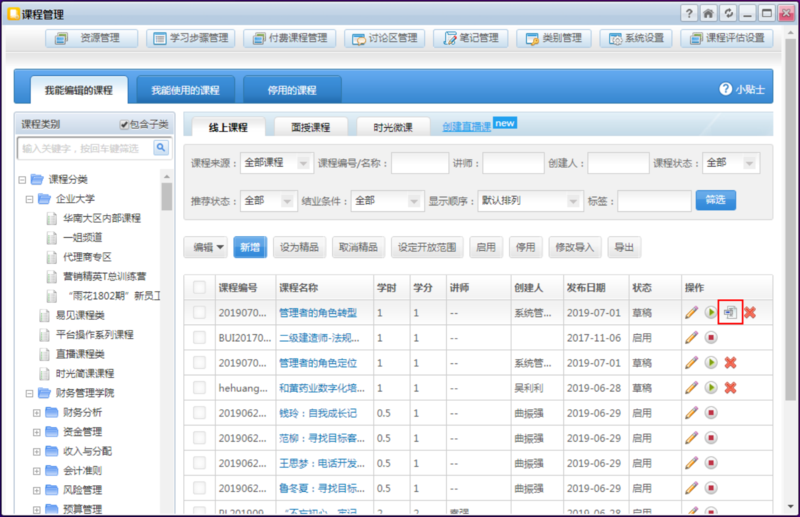
3.啟用課程
完成課程內容編輯后,點擊課程的啟用按鈕,就可以正式發布課程。
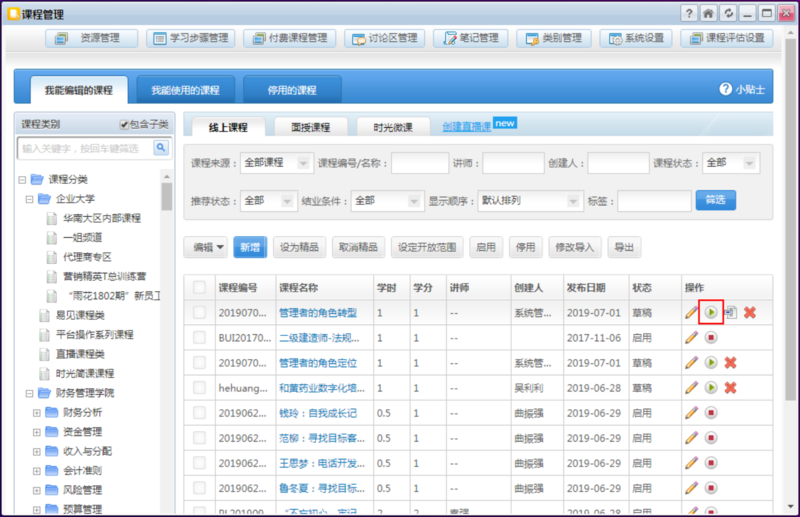
三、內容編輯頁面
點擊課程的在線制作按鈕,就可以進入課程內容編輯頁面,隨時調整課程章節內容和課程設置。
1.編輯課程章節
點擊添加章節的按鈕,可以添加新的章。
點擊添加資源的按鈕,可以從資源庫中批量選擇資源,添加到章節中。
鼠標拖動資源或章節,可以直接調整章節順序。
點擊刪除按鈕,可以從該課程中刪除相應的章節。
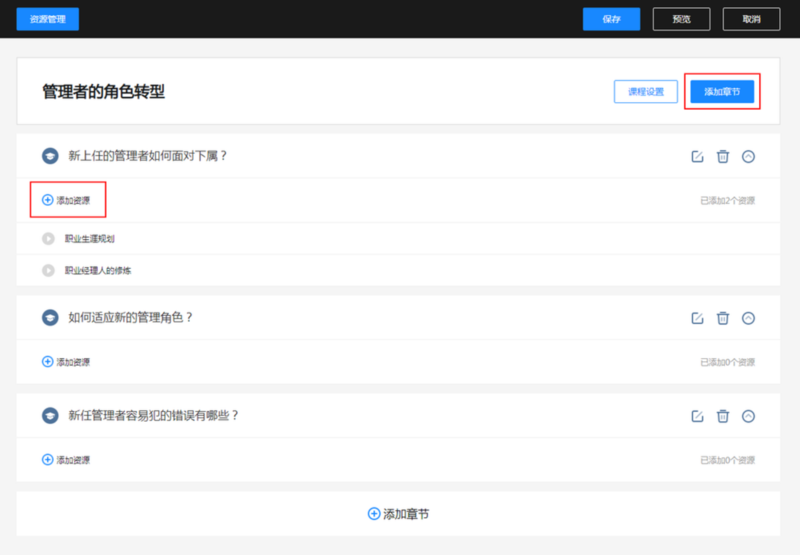
2.課程操作
點擊保存,將當前編輯頁面已經進行的操作進行保存。
點擊取消,將取消所有未保存的操作,恢復原樣。
點擊預覽,將自動保存并對課程播放效果進行預覽。
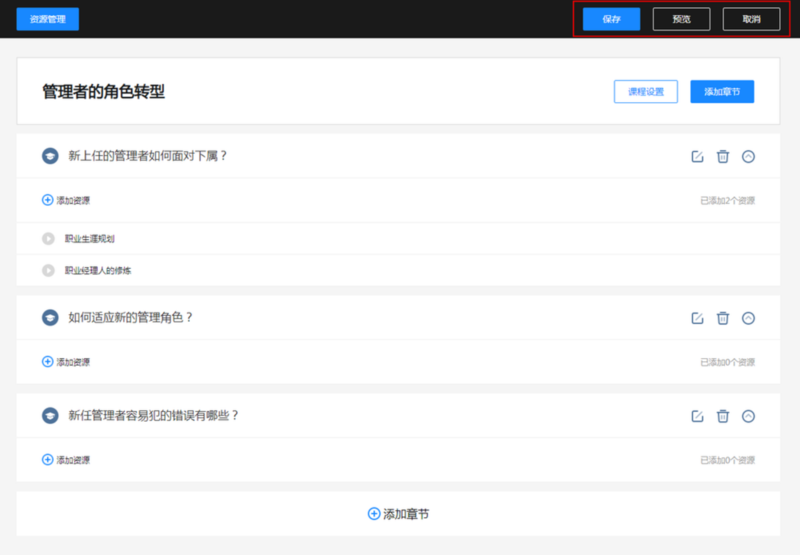
3.課程播放設置
點擊課程設置,可以調整當前課程的播放效果。
如果勾選進度拖動,學員將能夠自由拖動視頻的進度,反之則禁止拖動。
如果勾選倍速播放,學員可以選擇倍速播放視頻,反之則無法倍速播放。
新創建的在線課程,默認設置為禁止進度拖動,允許倍速播放。
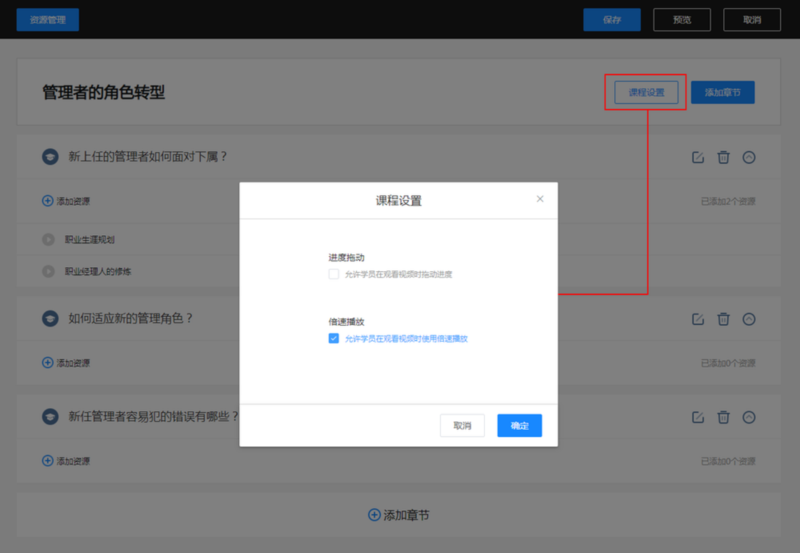
小技巧:當有一大批視頻需要創建成在線課程時,建議首先在資源庫中上傳全部視頻。利用視頻上傳和轉碼的時間,在課程管理中編輯課程的基本信息。基本信息的編輯完成后,視頻也正好完成上傳和轉碼,快速添加到課程中。
